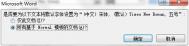Word 新建默认字体修改方法
1、打开一个新的Microsoft Word 2010文档;
2、在空白处点击右键,弹出右键菜单;
3、选择右键菜单中的字体选项,弹出字体对话框;
4、点击西文字体框的下拉菜单,选择Times New Roman;
5、同样地,可以对其他选项进行设置;
6、点击字体对话框左下角的设为默认值按钮,会弹出如下对话框:

7、选择所有基于Normal模板的文档,点击确定;
8、关闭Word文档,重新打开即可看到已修改的默认字体。
在Word2003中使用查找替换功能
在Word2003中完成文字输入和格式设置工作后,一篇Word文档并不能马上交工。因为在录入文字或撰写文章的过程中,难免会存在一些纰漏,甚至会出现大量的错别字。逐字查找和修改绝对不切合实际,而Word提供的查找与替换功能此时可以助我们一臂之力。
例如需要将整篇文档中所有的其他改为其它,则可以在Word窗口的菜单栏上依次单击编辑→替换菜单命令,打开查找和替换对话框。在查找内容编辑框中输入文字其他,然后在替换为编辑框中输入其它,最后直接单击全部替换按钮即可完成所有的替换操作。在替换工作结束后,系统会自动弹出一个对话框报告替换结果,如图2008071225所示。

图2008071225 执行替换操作
&nbs图老师p; 注:更多精彩教程请关注图老师电脑教程栏目,图老师办公群:185219299欢迎你的加入
Word 2013如何插入专业公式
1、用Word2013打开一篇文档,将光标定位到我们需要插入公式的位置,并切换到插入选项卡,我们现在选择符号选项组中的公式命令,然后就可以根据自己的需要插入公式了。例如,我们现在选择二项式定理。

2、此时,文档中已经插入二项式定理的标准形式,并自动切换到公式工具-设计选项卡,我们可以根据自己的需要设计公式。例如,我们现在需要的是(x-√3)^10,则可以先将标准形式修改为(x-3)^10,再选中3,然后单击结构组中的根式选项,选择平方根。

3、OK,我们的二项式定理已经插入到了文档中,设计完成之后的效果如下图所示。

提示:
如果你在内置公式中Tulaoshi.Com没找到你需要的公式形式,你也可以选择插入新公式,并在文档自动切换的公式工具-设计选项卡的结构组中选择所需要公式的结构,然后自己设计公式。
注:更多精彩教程请关注图老师电脑教程栏目,图老师电脑办公群:189034526欢迎你的加入
在Word2003中使用Word文档批注功能
在修改Word2003文档时如果遇到一些不能确定是否要改的地方,可以通过插入Word批注的方法暂时做记号。或者是审阅Word文稿的过程中审阅者对作者提出的一些意见和建议时,也可以通过Word批注的形式表达自己的意思。
首先在Word文档中选中需要进行批注的文字,然后在Word菜单栏依次单击插入→批注菜单命令。这时被选中的文字就会添加一个用于输入批注的编辑框,并且该编辑框和所选文字显示为粉色。在编辑框中可以输入需要批注的内容,如图2008071226所示。

图2008071226 插入批注
在插入Word批注的同时会自动打开审阅工具栏,利用该工具栏提供的工具按钮可以对Word批注进行一些设置。例如如果在添加批注后不想看到Word批注内容,可以在审阅工具栏中单击显示按钮右侧的下拉三角,在打开的下拉菜单中单击批注选项即可使Word文档中的批注隐藏,如图2008071227所示。

图2008071227 取消批注的显示状态
(本文来源于图老师网站,更多请访问http://m.tulaoshi.com/wjc/)当然Word批注内容也不可能总是保存在Word文档中,完成修订的Word文档将批注删除。用鼠标右键单击所作的Word批注内容,然后执行删除批注快捷命令即可删除Word批注,如图2008071228所示。

图2008071228 删除批注
注:更多精彩教程请关注图老师电脑教程栏目,图老师办公群:185219299欢迎你的加入
在Word2003中使用“选择性粘贴”功能粘贴Excel数据
用户在将Excel中的数据复制到Word2003文档中时,会遇到丢失小数位数或格式不符合要求的情况tulaoShi.com。例如:将Excel中的整数数字设置为带2位小数的格式,如果仅选中数字并将其复制到Word中,则小数点后的数字将消;如果选中数字所在的单元格并将其复制到Word中,则会连同在Excel中设置的格式一同被粘贴。用户可以借助Word2003的选择性粘贴功能进行有选择地粘贴,以Excel2003和Word2003为例,操作步骤如下所述:
第1步,在Excel2003中选中数据所在的单元格,并依次单击编辑→复制菜单命令,如图2008110301所示。

图2008110301 单击复制菜单命令
第2步,打开Word2003文档窗口,依次单击编辑→选择性粘贴菜单命令,如图2008110302所示。

图2008110302 单击选择性粘贴菜单命令
第3步,在打开的选择性粘贴对话框中,选中形式列表中的无格式文本选项,并单击确定按钮即可,如图2008110303所示。
(本文来源于图老师网站,更多请访问http://m.tulaoshi.com/wjc/)
图2008110303 选中无格式文本选项
注:更多精彩教程请关注图老师电脑教程栏目,图老师办公群:185219299欢迎你的加入